Использование умных часов Apple Watch подразумевает установку обновлений программного обеспечения watchOS с помощью iPhone. Пользователи привыкли к работе такой связки, но у этой процедуры есть и свои недостатки.

Например, iPhone должен был сначала сам скачать обновление, потом отправить его на Apple Watch, а затем инициализировать уже процесс установки. Начиная с watchOS 6 все изменилось – теперь можно загружать и устанавливать обновления на умные часы прямо на самих Apple Watch.
♥ ПО ТЕМЕ: 3 вида фонарика в Apple Watch: для чего нужны, как включить и выключить.
Установка обновлений программного обеспечения watchOS с помощью Apple Watch
1. Откройте приложение «Настройки» на Apple Watch.

2. Перейдите к «Основные».
3. Нажмите на «Обновление ПО».
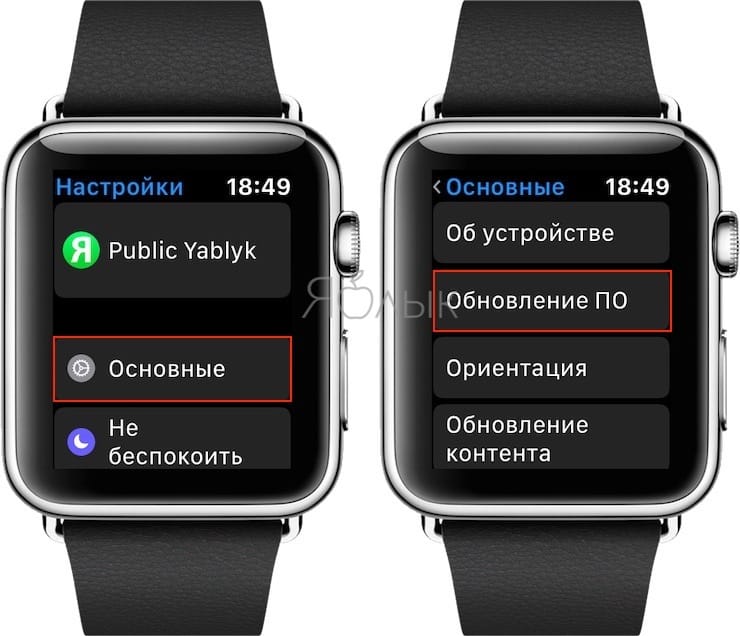
4. Подождите, пока часы проверят наличие обновлений.
5. Нажмите на «Установить».
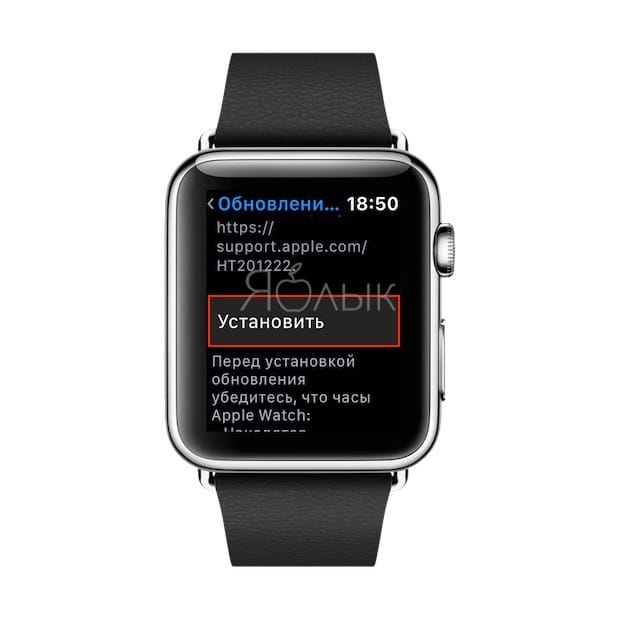
Ваши Apple Watch теперь загрузят обновление и смогут установить его позже. Но для установки пакета Apple Watch должны иметь уровень заряда батареи 50% или выше и быть подключенными к зарядному устройству. Кроме того, Apple Watch необходимо подключить к сети Wi-Fi, чтобы загрузить обновление и начать установку.
Установка обновлений Apple Watch не является обязательной процедурой, но вы все равно можете загрузить и установить их с помощью приложения Часы → Мои часы → Основные → Обновление ПО.
♥ ПО ТЕМЕ: Что такое Активные калории в Apple Watch.
Как Apple Watch подключаются к Wi-Fi для загрузки обновления
Apple Watch автоматически подключается к сетям Wi-Fi, когда они сопряжены с iPhone. Например, iPhone, конечно же, подключается к домашней сети, и часы тоже автоматически делают это. Если вы предпочитаете вручную подключаться к сети Wi-Fi, вы можете сделать это через меню «Настройки» на Apple Watch и перехода в раздел Wi-Fi.
Как только Apple Watch подключится к сети Wi-Fi, устройство сможет использовать эту сеть для получения данных, чтобы их не приходилось загружать с iPhone. Это повышает автономность и скорость работы устройства, такой механизм не новый и используется еще со времен watchOS 4.
Смотрите также:
- Как на Apple Watch быстро рассчитать общий счет на всех гостей и определить чаевые.
- Как пользоваться Камерой (фото и видео) в Apple Watch: обзор всех возможностей.
- Быстро садится батарея Apple Watch: Что делать?
Приложение Watch, коснитесь вкладки «Мои часы», затем коснитесь «Общие»> «Обновление ПО». пароль вашего iPhone или Apple Watch, введите его. обновление до завершения.
Как мне обновить мои Apple Watch данными сотовой связи?
Откройте приложение на своем iPhone, коснитесь вкладки «Мои часы», коснитесь «Сотовая связь», затем прокрутите до раздела «Использование сотовых данных». Чтобы включить или выключить сотовую связь, смахните вверх от циферблата, чтобы открыть Центр управления. Коснитесь кнопки сотовой связи, затем включите или выключите сотовую связь.
Могу ли я подключить часы Apple Watch без Wi-Fi?
Apple Watch подключаются к вашему iPhone через Bluetooth, но могут использовать Wi-Fi, если есть сеть, к которой часы и телефон могут подключиться. Если во время установки необходимо обновить программное обеспечение на Apple Watch, вашему iPhone потребуется доступ к Wi-Fi.
Чтобы проверить наличие обновлений вручную, выполните следующие действия:
- Держите Apple Watch на зарядном устройстве до завершения обновления.
- На вашем iPhone откройте приложение «Часы», затем коснитесь вкладки «Мои часы».
- Коснитесь Общие> Обновление программного обеспечения.
- Загрузите обновление. …
- Подождите, пока на Apple Watch появится колесо прогресса.
16 центов 2020 г.
Могу ли я загрузить обновление Apple без WIFI?
Нет. Нет, если у вас нет компьютера с iTunes, подключенного к Интернету. … Время, необходимое для загрузки обновления, зависит от его размера и скорости вашего Интернета. Вы можете использовать свое устройство в обычном режиме при загрузке обновления iOS, и iOS уведомит вас, когда вы сможете его установить.
Стоит ли сотовая связь на Apple Watch?
В Apple Watch Series 3 больше нет опции GPS + Cellular. … Если вам нужна сотовая связь, более красивый материал корпуса, больше места для хранения, поддержка Family Setup и Apple Music, эта цена вполне может того стоить.
Как я могу изменить обновление программного обеспечения с Wi-Fi на мобильные данные?
Я могу порекомендовать выполнить следующие действия, чтобы настроить использование мобильных данных, когда Wi-Fi не подключен.
- Зайдите в Настройки >>
- Найдите «Wi-Fi» в строке поиска настроек >> нажмите на Wi-Fi.
- Нажмите на расширенные настройки, затем включите «Автоматически переключаться на мобильные данные» (используйте мобильные данные, когда у Wi-Fi нет доступа к Интернету).
- Включите эту опцию.
25 апр. 2020 г.
Что могут делать часы Apple без сотовой связи?
Когда ваши Apple Watch отключены — например, если вы путешествуете по местности, где нет Wi-Fi или сотовой связи, или ваш iPhone выключен, — вы все равно можете делать эти вещи. Следите за своими тренировками. Смотрите время и используйте приложения «Будильник», «Таймер» и «Секундомер».
Почему мой телефон не соединяется с Apple Watch?
Попробуйте снова подключить Apple Watch к iPhone.
Держите Apple Watch и сопряженный iPhone близко друг к другу, чтобы быть уверенным, что они находятся в пределах досягаемости. На вашем iPhone убедитесь, что авиарежим выключен, а Wi-Fi и Bluetooth включены. Чтобы проверить, откройте Центр управления. … Откройте Центр управления и выключите режим полета.
Как подключить Apple Watch к Интернету перед сопряжением?
Подключите Apple Watch к Wi-Fi
- Откройте приложение «Настройки» на Apple Watch.
- Коснитесь Wi-Fi. Ваше устройство автоматически ищет сети.
- Коснитесь имени сети, к которой хотите присоединиться. …
- Если потребуется, введите пароль с помощью Scribble или клавиатуры Apple Watch.
- Коснитесь Присоединиться.
3 колода 2020 г.
Как я могу ускорить обновление watchOS?
Как ускорить процесс обновления watchOS
- Запустите обновление watchOS. Подождите несколько секунд, чтобы начать загрузку, и дождитесь, пока под полосой загрузки не появится расчетное время прибытия.
- Теперь вам нужно запустить «Настройки»> «Bluetooth» и выключить Bluetooth. (Убедитесь, что вы зашли в настройки и не отключили Bluetooth в Центре управления.)
1 сред. 2018 г.
Почему watchOS так долго обновляется?
Отправлять такой объем данных по Bluetooth — безумие — обновления watchOS обычно весят от нескольких сотен мегабайт до гигабайта. Ускорение самого слабого звена — отправки установщика на часы — за счет временного отключения Bluetooth значительно сокращает время процесса обновления.
Какая последняя версия watchOS?
ЧАСЫ
| Исходная модель | Закрытый, с компонентами с открытым исходным кодом |
| Начальная версия | 24 апреля 2015 |
| Последний релиз | 7.3.3 (18S830) (26 марта 2021 г.) [±] |
| Последний предварительный просмотр | 7.4 beta 5 (18T5190a) (23 марта 2021 г.) [±] |
| Статус поддержки |
|---|
Могу ли я загрузить обновление iOS 14, используя мобильные данные?
Невозможно обновить ваше устройство iOS с помощью мобильных данных. Вам придется использовать свой Wi-Fi. Если у вас дома нет Wi-Fi, возможно, воспользуйтесь услугами друга или перейдите в точку доступа Wi-Fi, например в библиотеку. Вы также можете обновить его через iTunes на своем Mac или ПК, если у вас есть подключение к Интернету.
Как я могу скачать iOS 14 без WIFI?
Первый метод
- Шаг 1. Отключите параметр «Установить автоматически» для даты и времени. …
- Шаг 2. Отключите VPN. …
- Шаг 3. Проверьте наличие обновлений. …
- Шаг 4. Загрузите и установите iOS 14 с данными сотовой связи. …
- Шаг 5. Включите «Установить автоматически»…
- Шаг 1. Создайте точку доступа и подключитесь к Интернету. …
- Шаг 2. Используйте iTunes на своем Mac. …
- Шаг 3. Проверьте наличие обновлений.
17 центов 2020 г.
Как загрузить iOS 14, используя мобильные данные?
Чтобы загрузить iOS 14 с использованием мобильных данных (или сотовых данных), выполните следующие действия:
- Создайте точку доступа на своем iPhone — таким образом вы можете использовать подключение для передачи данных с вашего iPhone для подключения к Интернету на вашем Mac.
- Теперь откройте iTunes и подключите свой iPhone.
- Щелкните значок в iTunes, представляющий ваш iPhone.
16 центов 2020 г.
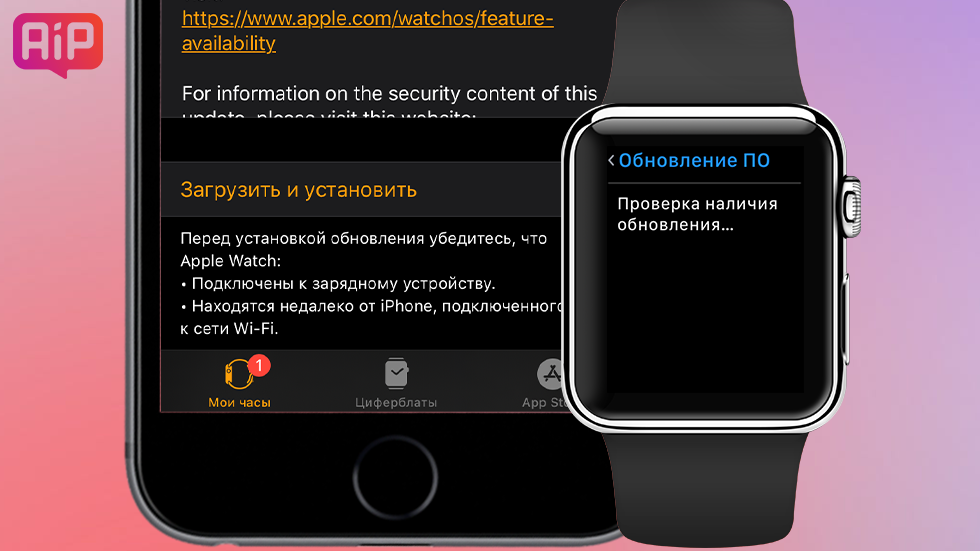
Для старых и новых часов.
Установить обновление на Apple Watch не так просто, как на iPhone или Mac. Обычно для этого требуется гораздо больше времени и усилий. Однако если знать, что и как делать, апгрейд до новой версии watchOS пройдет максимально безболезненно. Сегодня расскажем о двух способах проверить наличие доступных обновлений и установить их на Apple Watch.
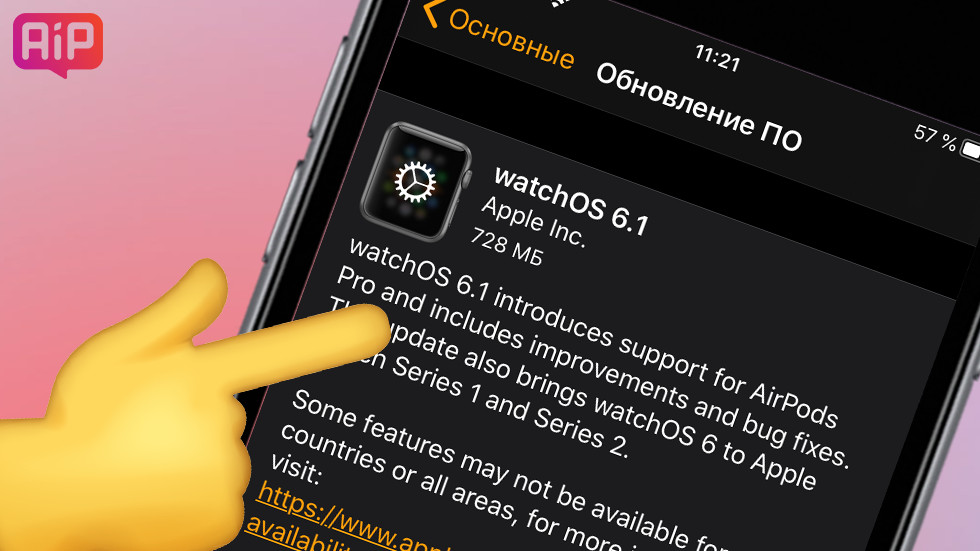
Что нужно для обновления
Чтобы обновить прошивку на Apple Watch, вам потребуется iPhone с актуальной версией iOS, Wi-Fi, зарядное устройство от часов и сами часы. Выполните следующие инструкции.
Шаг 1. Откройте на iPhone меню «Настройки» — Bluetooth. Соедините смартфон и часы по Bluetooth и подключите к одной сети Wi-Fi.
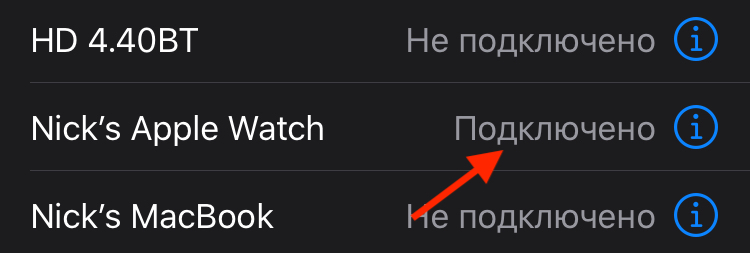
Шаг 2. Перейдите в раздел Wi-Fi и подключитесь к доступной беспроводной сети. На Apple Watch откройте «Настройки» — Wi-Fi. Подключение должно быть установлено к той же сети, что и на смартфоне.
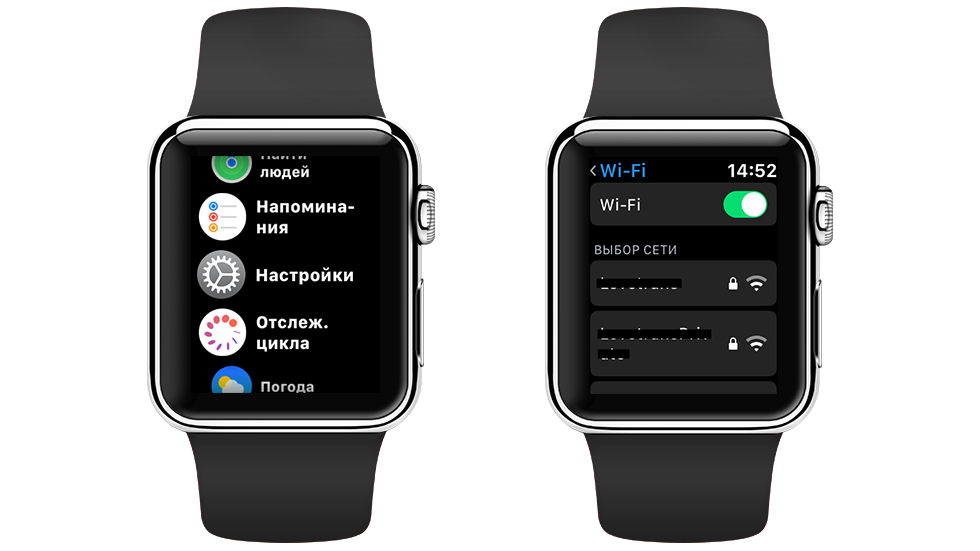
Шаг 3. Убедитесь, что часы заряжены минимум на 50%. Поместите их на зарядное устройство. Теперь можно приступать к поиску и установке обновлений.

Есть два способа установки watchOS. Один универсальный и работает со всеми моделями Apple Watch и версиями прошивки. Второй могут использовать только пользователи watchOS 6.1и выше.
Как установить новую версию watchOS на Apple Watch с помощью iPhone
Это универсальный способ. Он подойдет для всех владельцев Apple Watch, независимо от модели и используемой версии watchOS.
Шаг 1. Проверьте, установлена ли на iPhone последняя версия iOS. Откройте меню «Настройки» — «Основные» — «Обновление ПО». Иногда обновления для часов не показываются из-за устаревшей прошивки на смартфоне.
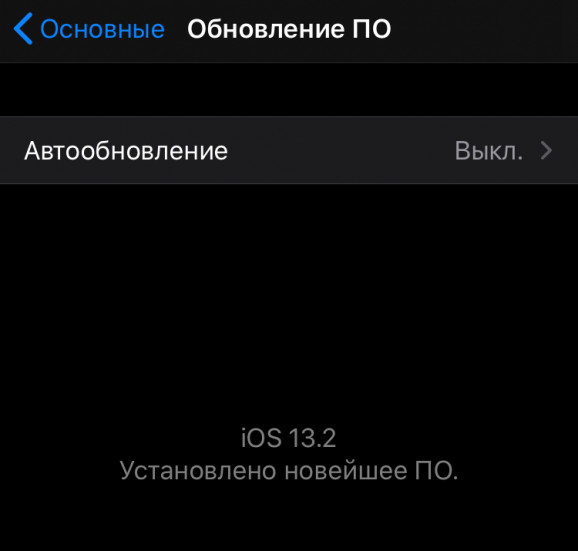
Шаг 2. Запустите приложение Watch и проверьте наличие доступных версий watchOS. Перейдите в меню «Основные» — «Обновление ПО». Подождите, пока система обнаружит обновление.
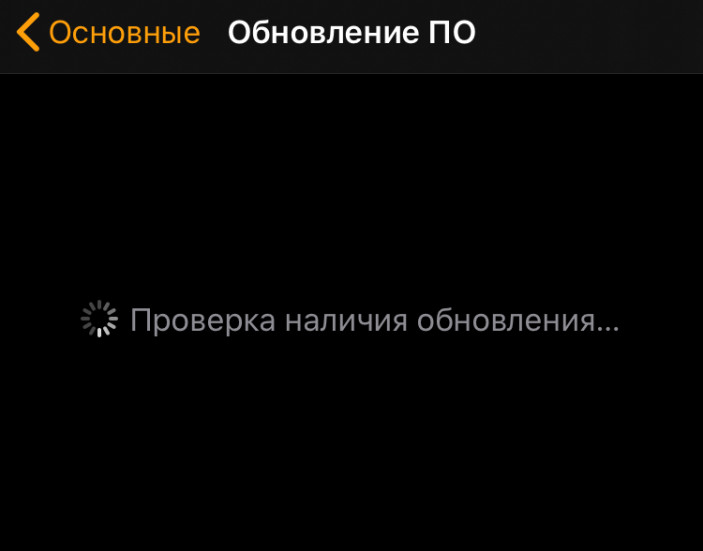
Шаг 3. Скачайте и установите новую версию прошивки. Нажмите кнопку «Загрузить и установить» и дождитесь окончания процесса загрузки. Мы проверили— этот этап может занять около 3 часов.

Когда прошивка скачается и начнет устанавливаться, на экране Apple Watch вы увидите индикатор процесса. Не отключайте зарядное устройство, иначе обновление придется начинать заново.
Совет: Можно попробовать скачать watchOS быстрее. Для этого после начала загрузки обновления перейдите в настройки iPhone и выключите Bluetooth. Когда прошивка загрузится на смартфон, заново включите Bluetooth. Это нужно для переноса файлов на часы.
Apple официально не признает этот способ ускорения скачивания watchOS. Иногда возможны сбои при загрузке ПО с отключенным Bluetooth. В этом случае надо просто вернуться ко второму шагу этой инструкции.
Как установить новую версию watchOS на Apple Watch без iPhone
Этот способ работает только на часах с установленной watchOS 6.1 или новее. Его могут использовать владельцы Apple Watch Series 1 и более поздних моделей.
Шаг 1. Убедитесь, что Apple Watch заряжены на 50% или больше и продолжают заряжаться.
Шаг 2. Подключитесь к Wi-Fi.
Шаг 3. Откройте на часах приложение «Настройки» и перейдите в раздел «Основные» — «Обновление ПО». Если для гаджета есть доступная версия watchOS, она будет показана в этом меню.
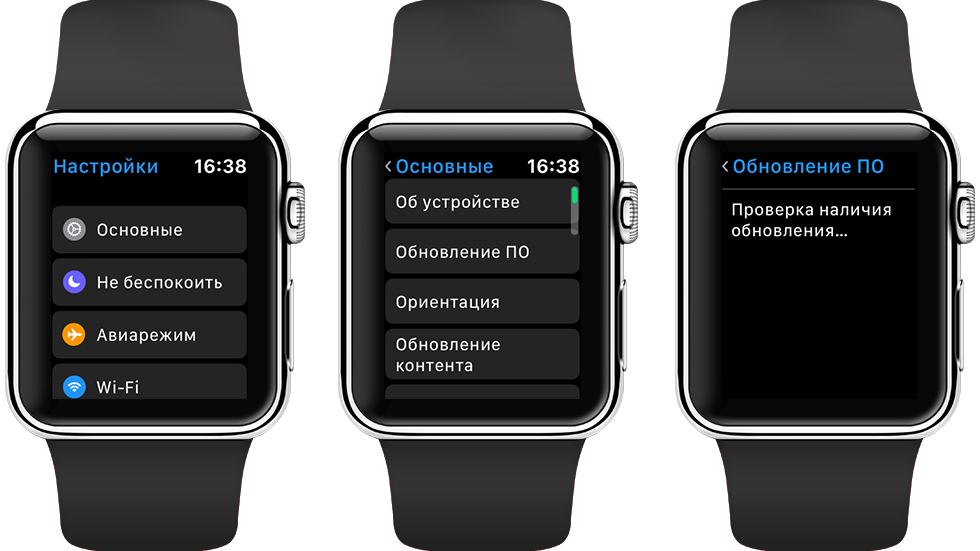
Шаг 4.Нажмите «Установить» и дождитесь конца установки новой версии ПО.
Надеемся, мы помогли разобраться с процессом обновления Apple Watch. Не стесняйтесь спрашивать, если у вас не получается установить последнюю версию watchOS.
✅ Подписывайтесь на нас в Telegram, ВКонтакте, и Яндекс.Дзен.
Периодически все производители умных часов выпускают обновления для своих устройств. Некоторые обновления исправляют ошибки, некоторые приносят гаджету новые функции и возможности. Apple также регулярно выпускает обновления, исправляющие ошибки и добавляющие новые виджеты или циферблаты.
Те пользователи, которые уже сменили несколько поколений Apple Watch и уже проделали процедуру обновления не один десяток раз, из этой статьи ничего нового не узнают, но у людей, которые стали владельцем Apple Watch впервые, может возникнуть вопрос – как правильно обновить Apple Watch.

Сделать обновление несложно, но для этого потребуется некоторое время и соблюдение нескольких условий. Мы постараемся подробно описать процесс обновления часов и способы решения проблем, которые могут произойти во время обновления.
На сегодняшний день Apple Watch работает под управлением watchOS версии 5.1.3. Она была выпущена 22 января 2019 года. В этом обновлении были исправлены только незначительные ошибки, с которыми пользователи столкнулись после выхода обновления 5.1.2 в декабре. С watchOS 5.1.2 была активирована функция ЭКГ, добавились новые виджеты и анимации для достижения цели. Версия watchOS 5.2 уже находится в стадии бета-тестирования и уже в скором времени может выйти.
Подготовка к обновлению
Для обновления умных часов потребуется iPhone.
- Следует убедиться, что на iPhone установлена последняя версия программного обеспечения. Для этого необходимо зайти в «Настройки», затем «Основные», затем «Обновление ПО».
- iPhone необходимо подключить к Wi-Fi.
- Убедиться, что Apple Watch заряжены минимум на 50% и разместить их на зарядном устройстве.
- Положить iPhone рядом с часами.
Обновление Apple Watch
Как только для часов будет доступно новое обновление, на часы придет соответствующее уведомление. Также можно проверить наличие обновлений вручную. Для этого необходимо открыть программу Watch на iPhone, затем перейти на вкладку «Мои часы» и выбрать пункт «Основные настройки», а затем найти строку «Обновление ПО». Если обновление доступно, оно будет обозначено цифрой в красном кружке. Кроме того, здесь же можно просмотреть журнал обновления.
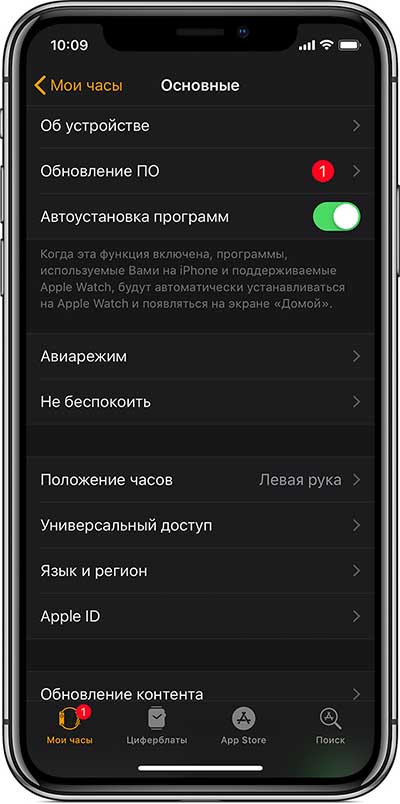
Если обновление доступно, необходимо начать обновление, выбрав строку «Загрузить и установить». Введите пароль iPhone или Apple Watch, если он у вас есть. Дальше осталось дождаться окончания загрузки и установки. Процесс может занять от нескольких минут до часа, в зависимости от размера обновления и скорости интернета. Когда обновление завершится, часы автоматически перезапустятся, а на смартфоне появится соответствующее уведомление.
Важно в процессе обновления не снимать часы с зарядки, не перезагружать их и смартфон, а также не закрывать программу Watch.
Что делать, если обновить Apple Watch не удалось?
Очень редко, но все же, во время обновления могут возникнуть трудности. Например, процесс может зависать очень на долго, или просто ничего не происходит. В таких случаях в первую очередь необходимо проверить сопряжение со смартфоном и убедиться, что часы заряжаются. Если с этим все в порядке, стоит перегрузить и часы и смартфон, а затем повторить попытку снова.
Если этот шаг не помог, нужно зайти в приложение Apple Watch, перейти в «Основные», дальше «Применение», затем «Обновление ПО». Удаляем файл обновления, и повторяем весь процесс сначала.
Если и это не сработало, возможно, придется прибегать к крайним мерам – сброс до заводских настроек. В этом случае будут удалены все настройки и хранящиеся в часах данные. Для сброса настроек нужно перейти в «Настройки», дальше «Основные», «Сброс», затем «Стереть контент и настройки».
Содержание
- Как обновлять Apple Watch без проблем
- Что нужно для обновления
- Как установить новую версию watchOS на Apple Watch с помощью iPhone
- Как установить новую версию watchOS на Apple Watch без iPhone
- Как установить обновление Apple Watch на самих часах без использования iPhone
- Установка обновлений программного обеспечения watchOS с помощью Apple Watch
- Как Apple Watch подключаются к Wi-Fi для загрузки обновления
- Обновление часов Apple Watch
- Регулярное обновление часов Apple Watch
- Если на iPhone появилось сообщение о необходимости обновить Apple Watch
- Подготовка к обновлению
- Обновление часов Apple Watch с помощью iPhone
- Обновление непосредственно на часах Apple Watch
- Помощь при обновлении
- Действия при наличии ранее установленной бета-версии iOS, watchOS или версии для разработчиков
- Как обновить apple watch без wifi
- Как установить обновление Apple Watch на самих часах без использования iPhone
- Установка обновлений программного обеспечения watchOS с помощью Apple Watch
- Как Apple Watch подключаются к Wi-Fi для загрузки обновления
- Обновление часов Apple Watch
- Регулярное обновление часов Apple Watch
- Если на iPhone появилось сообщение о необходимости обновить Apple Watch
- Подготовка к обновлению
- Обновление часов Apple Watch с помощью iPhone
- Обновление непосредственно на часах Apple Watch
- Помощь при обновлении
- Действия при наличии ранее установленной бета-версии iOS, watchOS или версии для разработчиков
- Как обновить watchOS без wifi?
- Как обновить айфон без Вайфая 2020?
- Как долго обновляется Apple watch?
- Можно ли использовать Apple Watch без телефона?
- Почему на Apple Watch не всегда приходят уведомления?
- Как ускорить обновление Apple watch?
- Как сделать чтобы приходили уведомления на Эпл Вотч?
- Как обновить ПО через мобильный интернет?
- Как обновить айфон если нет обновлений?
- Как обновить iOS 14 по сотовой сети?
- Что нового в iOS 14?
- Как обновить iOS 14 на айфон 7?
Как обновлять Apple Watch без проблем
Николай Тарасенко • 5 Ноя, 2019
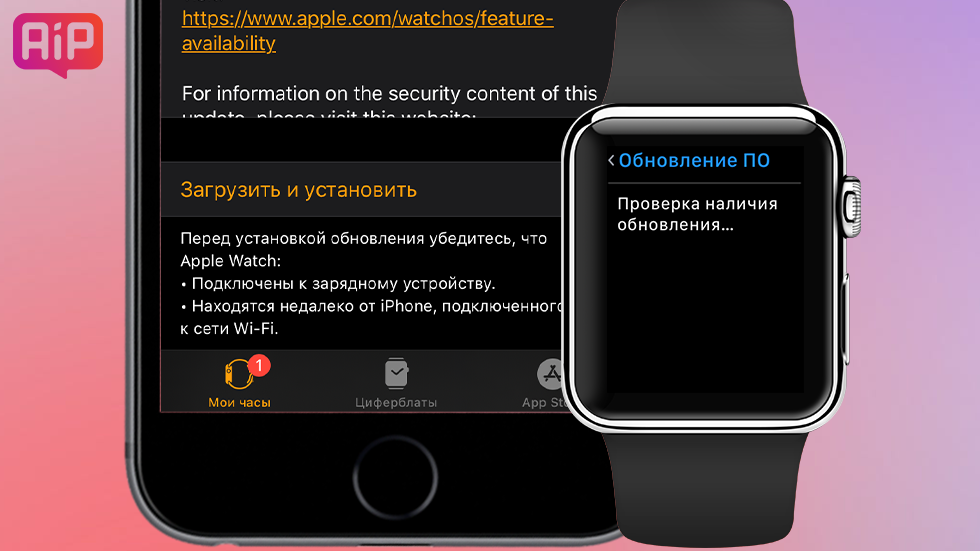
Для старых и новых часов.
Установить обновление на Apple Watch не так просто, как на iPhone или Mac. Обычно для этого требуется гораздо больше времени и усилий. Однако если знать, что и как делать, апгрейд до новой версии watchOS пройдет максимально безболезненно. Сегодня расскажем о двух способах проверить наличие доступных обновлений и установить их на Apple Watch.
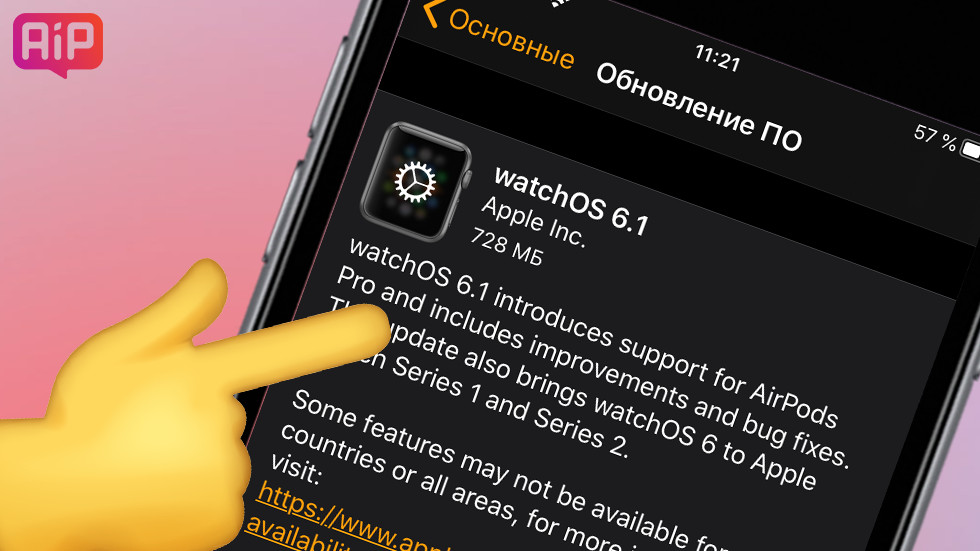
Что нужно для обновления
Чтобы обновить прошивку на Apple Watch, вам потребуется iPhone с актуальной версией iOS, Wi-Fi, зарядное устройство от часов и сами часы. Выполните следующие инструкции.
Шаг 1. Откройте на iPhone меню «Настройки» — Bluetooth. Соедините смартфон и часы по Bluetooth и подключите к одной сети Wi-Fi.
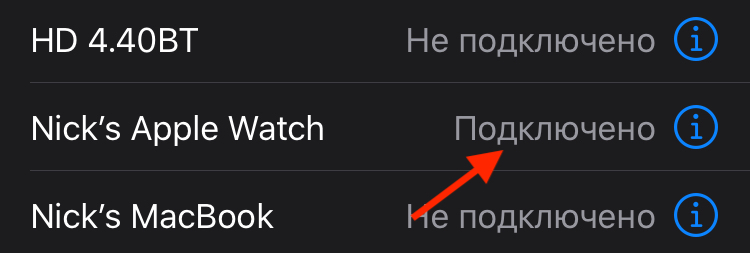
Шаг 2. Перейдите в раздел Wi-Fi и подключитесь к доступной беспроводной сети. На Apple Watch откройте «Настройки» — Wi-Fi. Подключение должно быть установлено к той же сети, что и на смартфоне.
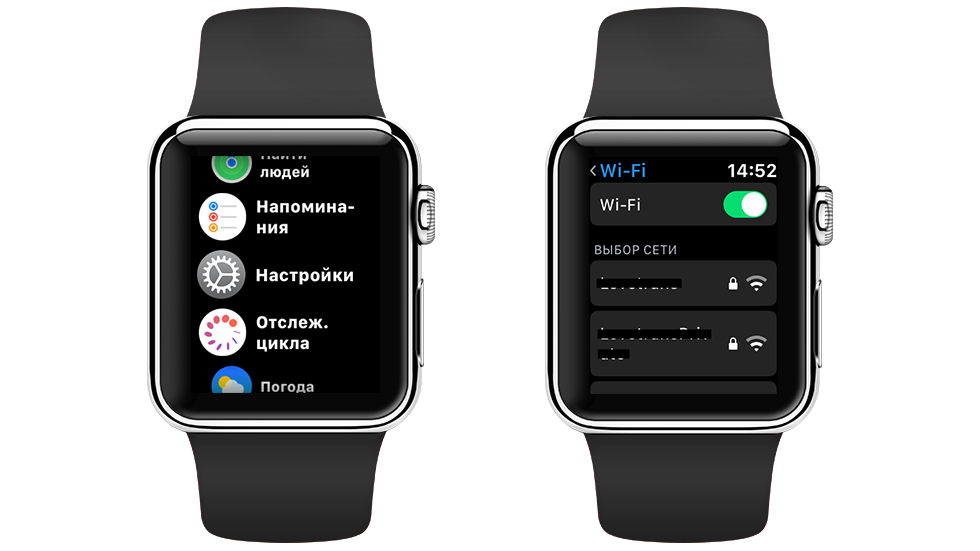
Шаг 3. Убедитесь, что часы заряжены минимум на 50%. Поместите их на зарядное устройство. Теперь можно приступать к поиску и установке обновлений.

Есть два способа установки watchOS. Один универсальный и работает со всеми моделями Apple Watch и версиями прошивки. Второй могут использовать только пользователи watchOS 6.1и выше.
Как установить новую версию watchOS на Apple Watch с помощью iPhone
Это универсальный способ. Он подойдет для всех владельцев Apple Watch, независимо от модели и используемой версии watchOS.
Шаг 1. Проверьте, установлена ли на iPhone последняя версия iOS. Откройте меню «Настройки» — «Основные» — «Обновление ПО». Иногда обновления для часов не показываются из-за устаревшей прошивки на смартфоне.
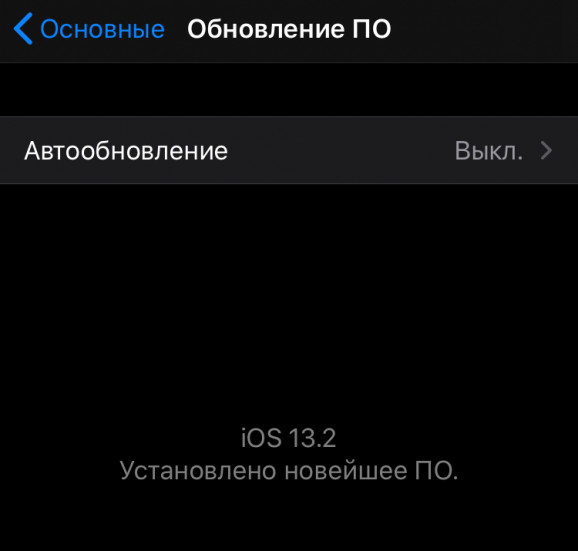
Шаг 2. Запустите приложение Watch и проверьте наличие доступных версий watchOS. Перейдите в меню «Основные» — «Обновление ПО». Подождите, пока система обнаружит обновление.
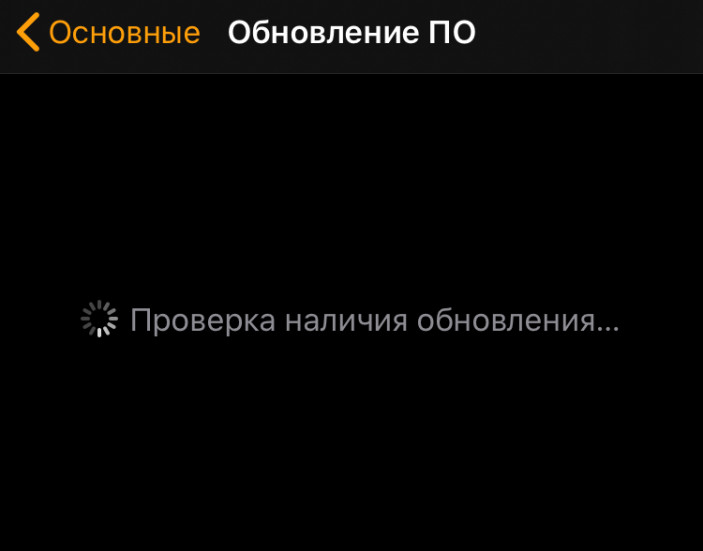
Шаг 3. Скачайте и установите новую версию прошивки. Нажмите кнопку «Загрузить и установить» и дождитесь окончания процесса загрузки. Мы проверили— этот этап может занять около 3 часов.
Когда прошивка скачается и начнет устанавливаться, на экране Apple Watch вы увидите индикатор процесса. Не отключайте зарядное устройство, иначе обновление придется начинать заново.
Совет: Можно попробовать скачать watchOS быстрее. Для этого после начала загрузки обновления перейдите в настройки iPhone и выключите Bluetooth. Когда прошивка загрузится на смартфон, заново включите Bluetooth. Это нужно для переноса файлов на часы.
Apple официально не признает этот способ ускорения скачивания watchOS. Иногда возможны сбои при загрузке ПО с отключенным Bluetooth. В этом случае надо просто вернуться ко второму шагу этой инструкции.
Как установить новую версию watchOS на Apple Watch без iPhone
Этот способ работает только на часах с установленной watchOS 6.1 или новее. Его могут использовать владельцы Apple Watch Series 1 и более поздних моделей.
Шаг 1. Убедитесь, что Apple Watch заряжены на 50% или больше и продолжают заряжаться.
Шаг 2. Подключитесь к Wi-Fi.
Шаг 3. Откройте на часах приложение «Настройки» и перейдите в раздел «Основные» — «Обновление ПО». Если для гаджета есть доступная версия watchOS, она будет показана в этом меню.
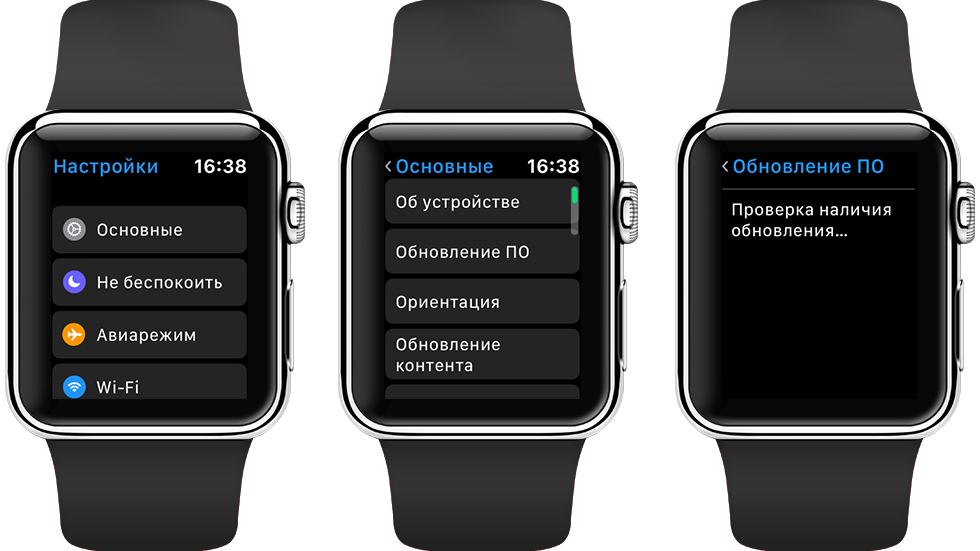
Шаг 4.Нажмите «Установить» и дождитесь конца установки новой версии ПО.
Надеемся, мы помогли разобраться с процессом обновления Apple Watch. Не стесняйтесь спрашивать, если у вас не получается установить последнюю версию watchOS.
Источник
Как установить обновление Apple Watch на самих часах без использования iPhone
Использование умных часов Apple Watch подразумевает установку обновлений программного обеспечения watchOS с помощью iPhone. Пользователи привыкли к работе такой связки, но у этой процедуры есть и свои недостатки.

Например, iPhone должен был сначала сам скачать обновление, потом отправить его на Apple Watch, а затем инициализировать уже процесс установки. Начиная с watchOS 6 все изменилось – теперь можно загружать и устанавливать обновления на умные часы прямо на самих Apple Watch.
Установка обновлений программного обеспечения watchOS с помощью Apple Watch
1. Откройте приложение «Настройки» на Apple Watch.

2. Перейдите к «Основные».
3. Нажмите на «Обновление ПО».
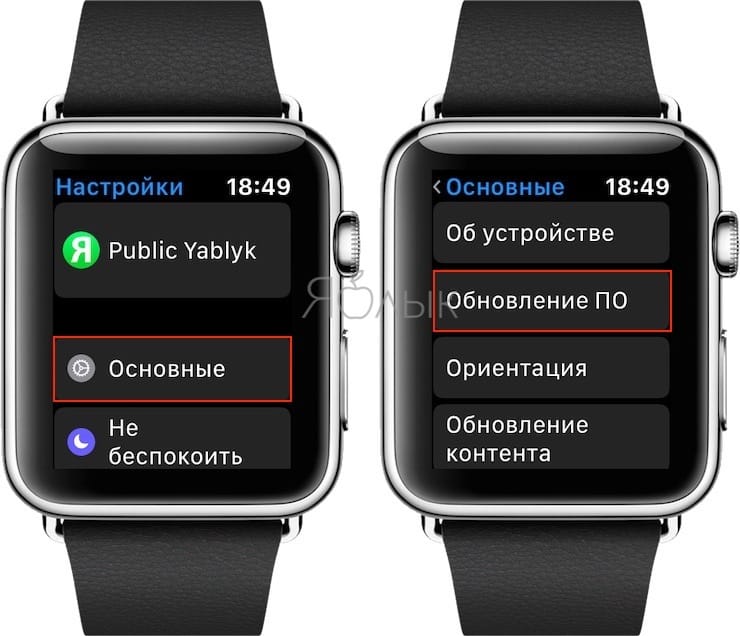
4. Подождите, пока часы проверят наличие обновлений.
5. Нажмите на «Установить».
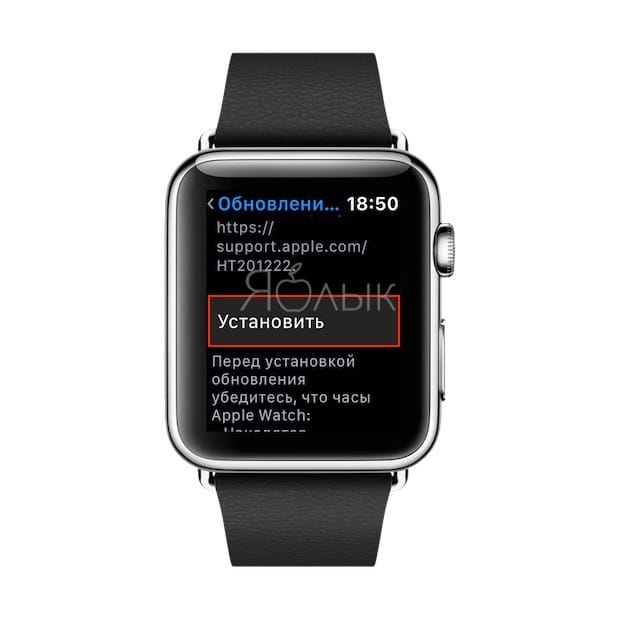
Ваши Apple Watch теперь загрузят обновление и смогут установить его позже. Но для установки пакета Apple Watch должны иметь уровень заряда батареи 50% или выше и быть подключенными к зарядному устройству. Кроме того, Apple Watch необходимо подключить к сети Wi-Fi, чтобы загрузить обновление и начать установку.
Установка обновлений Apple Watch не является обязательной процедурой, но вы все равно можете загрузить и установить их с помощью приложения Часы → Мои часы → Основные → Обновление ПО.
Как Apple Watch подключаются к Wi-Fi для загрузки обновления
Apple Watch автоматически подключается к сетям Wi-Fi, когда они сопряжены с iPhone. Например, iPhone, конечно же, подключается к домашней сети, и часы тоже автоматически делают это. Если вы предпочитаете вручную подключаться к сети Wi-Fi, вы можете сделать это через меню «Настройки» на Apple Watch и перехода в раздел Wi-Fi.
Как только Apple Watch подключится к сети Wi-Fi, устройство сможет использовать эту сеть для получения данных, чтобы их не приходилось загружать с iPhone. Это повышает автономность и скорость работы устройства, такой механизм не новый и используется еще со времен watchOS 4.
Источник
Обновление часов Apple Watch
Используйте свой iPhone для обновления программного обеспечения Apple Watch или запустите обновление непосредственно на Apple Watch.
Регулярное обновление часов Apple Watch
Чтобы обеспечить актуальное состояние программного обеспечения ваших устройств Apple, включая последние исправления ошибок и усовершенствования в области обеспечения безопасности, регулярно обновляйте их. При установке некоторых обновлений iOS может также требоваться обновление watchOS.
Если на iPhone появилось сообщение о необходимости обновить Apple Watch
Если вы видите на iPhone оповещение «ПО Apple Watch устарело», необходимо обновить watchOS до последней версии, чтобы ваши данные, в том числе о вашей активности, по-прежнему синхронизировались с iPhone.
Узнайте, что делать, если на часах Apple Watch отображается сообщение о том, что на устройстве недостаточно места для установки обновления watchOS.

Подготовка к обновлению
Для начала убедитесь, что ваши часы Apple Watch совместимы с последней версией ПО. watchOS 8 совместима с часами Apple Watch Series 3 и более поздних моделей, а также Apple Watch SE. Для обновления до watchOS 8 требуется iPhone 6s или более поздних моделей с iOS 15 или более поздних версий. Определить модель Apple Watch можно с помощью этой статьи.
Затем выполните следующие действия.
- Обновите iOS на iPhone до последней версии.
- Убедитесь, что часы Apple Watch заряжены хотя бы на 50 %.
- Подключите iPhone к сети Wi-Fi.
- Положите iPhone рядом с часами Apple Watch, чтобы обеспечить их нахождение в радиусе действия.
Обновление может занять от нескольких минут до часа. Возможно, вы примете решение обновить ОС ночью или подождать, пока у вас не появится свободное время.

Обновление часов Apple Watch с помощью iPhone
Когда будет доступно новое обновление, на часах Apple Watch появится соответствующее уведомление. Нажмите Update Tonight (Обновить ночью) в уведомлении, затем на iPhone подтвердите, что обновление необходимо выполнить ночью. В конце дня поставьте Apple Watch и iPhone заряжаться на ночь, чтобы система могла завершить обновление.
Для обновления вручную выполните следующие действия:
- Откройте приложение Apple Watch на iPhone и перейдите на вкладку «Мои часы».
- Перейдите в меню «Основные» > «Обновление ПО».
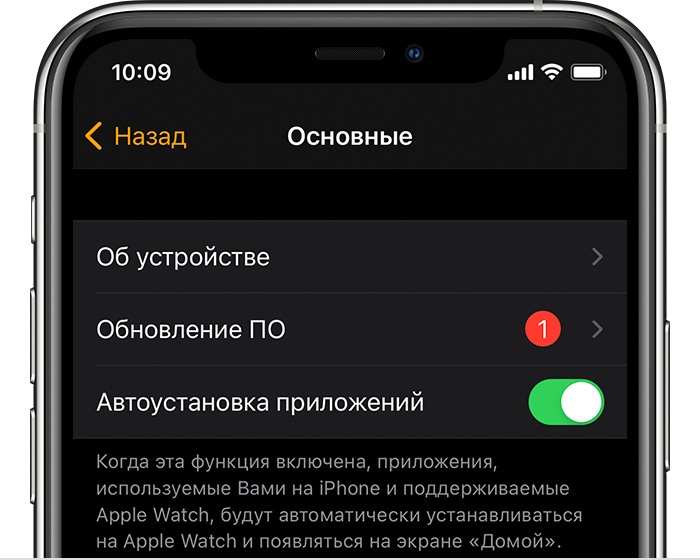
- Загрузите обновление. Если появится запрос на ввод пароля iPhone или Apple Watch, введите его.
- Дождитесь, пока на часах Apple Watch появится индикатор выполнения. Обновление может занять от нескольких минут до часа.
Во время обновления не снимайте часы Apple Watch с зарядного устройства. Не перезапускайте iPhone и Apple Watch и не закрывайте приложение Apple Watch. Когда обновление завершится, часы Apple Watch перезапустятся автоматически.

Обновление непосредственно на часах Apple Watch
Если на часах Apple Watch установлена watchOS 6 или более поздняя версия, вы можете установить последующие обновления без iPhone.
- Убедитесь, что ваши часы подключены к сети Wi-Fi.
- Откройте на часах приложение «Настройки».
- Перейдите в меню «Основные» > «Обновление ПО».
- Если доступно обновление ПО, нажмите «Установить» и следуйте инструкциям на экране.
Во время обновления не снимайте часы Apple Watch с зарядного устройства и не перезапускайте их. Когда обновление завершится, часы Apple Watch перезапустятся автоматически.

Помощь при обновлении
Попробуйте выполнить следующие действия.
- Убедитесь, что часы Apple Watch подключены к зарядному устройству.
- Перезапустите Apple Watch. Нажмите и удерживайте боковую кнопку, пока не появится ползунок «Выключить», а затем переместите его. Чтобы снова включить часы, нажмите и удерживайте боковую кнопку.
- Перезапустите сопряженный iPhone.
- Попробуйте запустить обновление еще раз.
Если обновление не запускается, откройте приложение Watch на iPhone, выберите «Основные» > «Использование» > «Обновление ПО» и удалите файл обновления. После удаления файла попробуйте еще раз загрузить и установить watchOS.

Действия при наличии ранее установленной бета-версии iOS, watchOS или версии для разработчиков
- Прежде чем начинать обновление, удалите с устройства бета-профиль. Просмотр и удаление бета-профиля watchOS:
- Откройте на устройстве iPhone приложение Apple Watch, перейдите на вкладку «Мои часы» и выберите «Основные» > «Профили». Выберите бета-профиль для удаления и нажмите «Удалить профиль». При необходимости введите пароль iPhone.
- Откройте на устройстве iPhone приложение «Настройки» и перейдите в меню «Основные» > «Профили и управление устройством». Выберите бета-профиль для удаления и нажмите «Удалить профиль». При необходимости введите пароль iPhone.
- После удаления профилей перезапустите оба устройства и снова проверьте наличие обновления.
Чтобы продолжать использование общедоступной бета-версии iOS, можно повторно установить бета-профиль.
Источник
Как обновить apple watch без wifi
Как установить обновление Apple Watch на самих часах без использования iPhone
Использование умных часов Apple Watch подразумевает установку обновлений программного обеспечения watchOS с помощью iPhone. Пользователи привыкли к работе такой связки, но у этой процедуры есть и свои недостатки.

Например, iPhone должен был сначала сам скачать обновление, потом отправить его на Apple Watch, а затем инициализировать уже процесс установки. Начиная с watchOS 6 все изменилось – теперь можно загружать и устанавливать обновления на умные часы прямо на самих Apple Watch.
Установка обновлений программного обеспечения watchOS с помощью Apple Watch
1. Откройте приложение «Настройки» на Apple Watch.

2. Перейдите к «Основные».
3. Нажмите на «Обновление ПО».
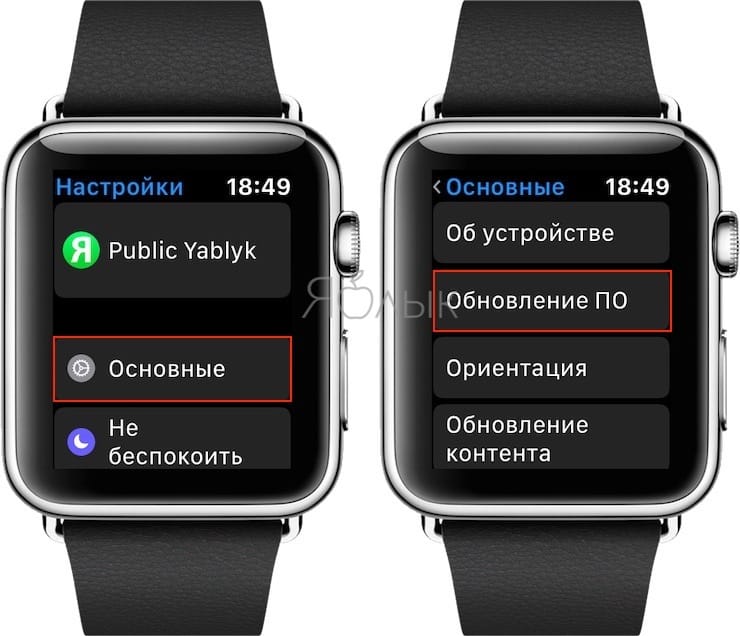
4. Подождите, пока часы проверят наличие обновлений.
5. Нажмите на «Установить».
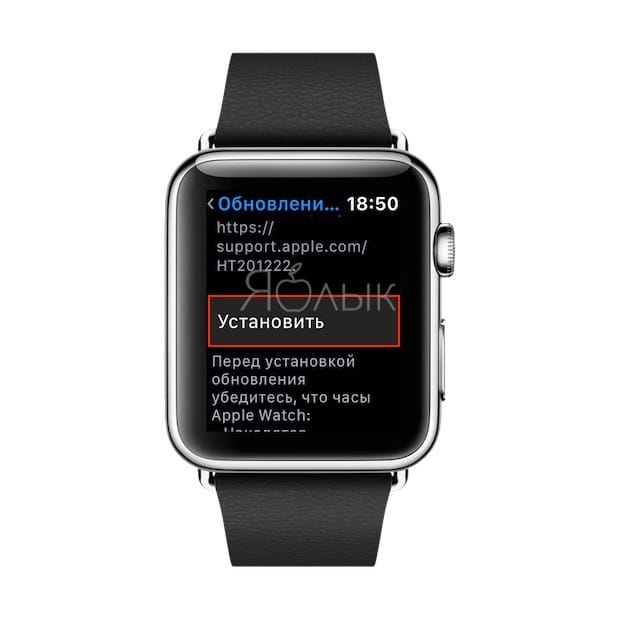
Ваши Apple Watch теперь загрузят обновление и смогут установить его позже. Но для установки пакета Apple Watch должны иметь уровень заряда батареи 50% или выше и быть подключенными к зарядному устройству. Кроме того, Apple Watch необходимо подключить к сети Wi-Fi, чтобы загрузить обновление и начать установку.
Установка обновлений Apple Watch не является обязательной процедурой, но вы все равно можете загрузить и установить их с помощью приложения Часы → Мои часы → Основные → Обновление ПО.
Как Apple Watch подключаются к Wi-Fi для загрузки обновления
Apple Watch автоматически подключается к сетям Wi-Fi, когда они сопряжены с iPhone. Например, iPhone, конечно же, подключается к домашней сети, и часы тоже автоматически делают это. Если вы предпочитаете вручную подключаться к сети Wi-Fi, вы можете сделать это через меню «Настройки» на Apple Watch и перехода в раздел Wi-Fi.
Как только Apple Watch подключится к сети Wi-Fi, устройство сможет использовать эту сеть для получения данных, чтобы их не приходилось загружать с iPhone. Это повышает автономность и скорость работы устройства, такой механизм не новый и используется еще со времен watchOS 4.
Обновление часов Apple Watch
Используйте свой iPhone для обновления программного обеспечения Apple Watch или запустите обновление непосредственно на Apple Watch.
Регулярное обновление часов Apple Watch
Чтобы обеспечить актуальное состояние программного обеспечения ваших устройств Apple, включая последние исправления ошибок и усовершенствования в области обеспечения безопасности, регулярно обновляйте их. При установке некоторых обновлений iOS может также требоваться обновление watchOS.
Если на iPhone появилось сообщение о необходимости обновить Apple Watch
Если вы видите на iPhone оповещение «ПО Apple Watch устарело», необходимо обновить watchOS до последней версии, чтобы ваши данные, в том числе о вашей активности, по-прежнему синхронизировались с iPhone.
Узнайте, что делать, если на часах Apple Watch отображается сообщение о том, что на устройстве недостаточно места для установки обновления watchOS.

Подготовка к обновлению
Для начала убедитесь, что ваши часы Apple Watch совместимы с последней версией ПО. watchOS 8 совместима с часами Apple Watch Series 3 и более поздних моделей, а также Apple Watch SE. Для обновления до watchOS 8 требуется iPhone 6s или более поздних моделей с iOS 15 или более поздних версий. Определить модель Apple Watch можно с помощью этой статьи.
Затем выполните следующие действия.
- до последней версии.
- Убедитесь, что часы Apple Watch заряжены хотя бы на 50 %. .
- Положите iPhone рядом с часами Apple Watch, чтобы обеспечить их нахождение в радиусе действия.
Обновление может занять от нескольких минут до часа. Возможно, вы примете решение обновить ОС ночью или подождать, пока у вас не появится свободное время.

Обновление часов Apple Watch с помощью iPhone
Когда будет доступно новое обновление, на часах Apple Watch появится соответствующее уведомление. Нажмите Update Tonight (Обновить ночью) в уведомлении, затем на iPhone подтвердите, что обновление необходимо выполнить ночью. В конце дня поставьте Apple Watch и iPhone заряжаться на ночь, чтобы система могла завершить обновление.
Для обновления вручную выполните следующие действия:
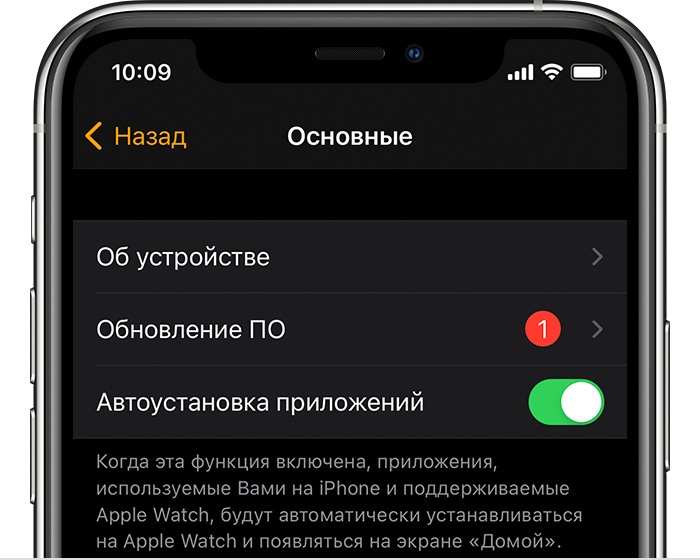
- Откройте приложение Apple Watch на iPhone и перейдите на вкладку «Мои часы».
- Перейдите в меню «Основные» > «Обновление ПО».
- Загрузите обновление. Если появится запрос на ввод пароля iPhone или Apple Watch, введите его.
- Дождитесь, пока на часах Apple Watch появится индикатор выполнения. Обновление может занять от нескольких минут до часа.
Во время обновления не снимайте часы Apple Watch с зарядного устройства. Не перезапускайте iPhone и Apple Watch и не закрывайте приложение Apple Watch. Когда обновление завершится, часы Apple Watch перезапустятся автоматически.

Обновление непосредственно на часах Apple Watch
Если на часах Apple Watch установлена watchOS 6 или более поздняя версия, вы можете установить последующие обновления без iPhone.
- Убедитесь, что ваши часы подключены к сети Wi-Fi.
- Откройте на часах приложение «Настройки».
- Перейдите в меню «Основные» > «Обновление ПО».
- Если доступно обновление ПО, нажмите «Установить» и следуйте инструкциям на экране.
Во время обновления не снимайте часы Apple Watch с зарядного устройства и не перезапускайте их. Когда обновление завершится, часы Apple Watch перезапустятся автоматически.

Помощь при обновлении
Попробуйте выполнить следующие действия.
- .
- Перезапустите Apple Watch. Нажмите и удерживайте боковую кнопку, пока не появится ползунок «Выключить», а затем переместите его. Чтобы снова включить часы, нажмите и удерживайте боковую кнопку. .
- Попробуйте запустить обновление еще раз.
Если обновление не запускается, откройте приложение Watch на iPhone, выберите «Основные» > «Использование» > «Обновление ПО» и удалите файл обновления. После удаления файла попробуйте еще раз загрузить и установить watchOS.

Действия при наличии ранее установленной бета-версии iOS, watchOS или версии для разработчиков
- Прежде чем начинать обновление, удалите с устройства бета-профиль. Просмотр и удаление бета-профиля watchOS:
- Откройте на устройстве iPhone приложение Apple Watch, перейдите на вкладку «Мои часы» и выберите «Основные» > «Профили». Выберите бета-профиль для удаления и нажмите «Удалить профиль». При необходимости введите пароль iPhone.
- Откройте на устройстве iPhone приложение «Настройки» и перейдите в меню «Основные» > «Профили и управление устройством». Выберите бета-профиль для удаления и нажмите «Удалить профиль». При необходимости введите пароль iPhone.
- После удаления профилей перезапустите оба устройства и снова проверьте наличие обновления.
Чтобы продолжать использование общедоступной бета-версии iOS, можно повторно установить бета-профиль.
Как обновить watchOS без wifi?
После того как вы подключились по сети Wi-Fi к другому телефону с мобильным интернетом, на своем можно обновлять iOS: Настройки – Основные – Обновление ПО – кнопка Загрузить и установить становится активна.
Как обновить айфон без Вайфая 2020?
Как обновить iOS на iPhone при помощи iTunes – пошаговая инструкция
- Запустите iTunes на ПК и установите соединение между iPhone и ПК с помощью USB-кабеля.
- Выберите значок устройства в левом верхнем углу и нажмите на вкладке «Сводка».
- Нажмите «Проверить наличие обновлений», а затем «Загрузить и обновить».
Как долго обновляется Apple watch?
Но даже у самых-самых распоследних Apple-часов операционка обновляется, мягко говоря, не быстро. В частности, модели Series 3 (у которой инженеры Apple, вроде как, всё уже по максимуму оптимизировали) на обновление watchOS может потребоваться около 45 минут.
Можно ли использовать Apple Watch без телефона?
Изначально смарт-часы компания Apple задумывала как дополнение к смартфону. Современные модели можно считать самостоятельным гаджетом. Apple iWatch и без iPhone могут функционировать.
Почему на Apple Watch не всегда приходят уведомления?
На часах Apple Watch не отображаются уведомления
Если соединение между устройствами разорвано, уведомления приходят на iPhone, а не на Apple Watch. … Когда часы Apple Watch заблокированы, на циферблате отображается значок замка . Когда включен режим «Не беспокоить», на циферблате отображается значок «Не беспокоить» .
Как ускорить обновление Apple watch?
Запустите установку watchOS и дождитесь появления полосы загрузки в приложении Watch. Зайдите в настройки iPhone и выключите Bluetooth. Именно в настройках, а не в «Пункте управления», который вызывается по свайпу вниз. Теперь Apple Watch подключится к Wi-Fi, и обновление загрузится быстрее.
Как сделать чтобы приходили уведомления на Эпл Вотч?
Выбор способа доставки уведомлений
- Откройте приложение Apple Watch на iPhone.
- Коснитесь «Мои часы» и откройте раздел «Уведомления».
- Коснитесь приложения (например, приложения «Сообщения»), коснитесь «Настроить» и выберите нужный вариант. В числе параметров Вы можете увидеть следующее: Разрешить уведомления.
Как обновить ПО через мобильный интернет?
Вот что нужно сделать, чтобы все приложения на устройстве Android обновлялись автоматически:
- Откройте приложение «Play Маркет» .
- Нажмите на значок «Меню» Настройки.
- Нажмите Автообновление приложений.
- Выберите один из вариантов: Любая сеть – для обновления приложений будет использоваться Wi-Fi или мобильный Интернет.
Как обновить айфон если нет обновлений?
Если вам по-прежнему не удается установить последнюю версию iOS или iPadOS, попробуйте загрузить обновление еще раз.
- Перейдите в меню «Настройки» > «Основные» > «Хранилище [устройство]».
- Найдите обновление в списке программ.
- Выберите его и нажмите «Удаление обновления».
Как обновить iOS 14 по сотовой сети?
Как обновиться до iOS 14
- Перейдите в Настройки> Общие> Обновление ПО. …
- Предполагая, что доступна новая версия, нажмите «Загрузить и установить».
- При появлении запроса введите код доступа и при необходимости примите условия и положения.
- Ваше устройство загрузит обновление в фоновом режиме.
Что нового в iOS 14?
iOS 14 официально вышла 16 сентября 2020 — операционная систему нового поколения для iPhone. В iOS 14 компания реализовала совершенно новый дизайн домашнего экрана с полноценными виджетами, страницу с приложениями App Library, функцию «Картинка в картинке», переработанный дизайн Siri и множество других нововведений.
Как обновить iOS 14 на айфон 7?
Перейдите в раздел «Настройки» > «Основные» > «Обновление ПО». Нажмите «Загрузить и установить».
Источник
Обновлено: 14.01.2023
Используйте свой iPhone, чтобы обновить программное обеспечение на вашем Apple наблюдать.
Использовать сотовую сеть
Apple часы серии 3 (GPS + сотовая) и Apple серия Смотреть 4 (GPS + сотовая) могут подключиться к сотовой связи. С сотовой связи, вы можете совершать звонки и использовать данные или приложения, если у вас нет вашего iPhone или Wi-Fi Интернет. Узнайте, как добавить часы на ваш сотовый план.
Проверьте уровень сигнала
- Коснитесь и удерживайте палец в нижней части экрана.
- Дождитесь Центр управления, чтобы показать, затем свайп вверх.
- Проверить кнопки сотового.

Кнопки сотового становится зеленой, когда у вас есть подключение. Зеленые точки показывают уровень сигнала.

Кнопки сотового побелеет, когда ваш сотовый план является активный, но ваш Apple часы подключены к вашему iPhone или Wi-Fi Интернет.
Прежде чем начать
- Обновить ваш iPhone до последней версии iOS.
- Убедитесь, что ваше устройство Apple часы зарядное устройство и не менее 50 процентов.
- Подключить iPhone к Wi-Fi Интернет.
- Сохранить ваш iPhone рядом с вашим Apple наблюдать, так что они в ассортименте.
Это может занять от нескольких минут до часа для завершения обновления. Вы, возможно, захотите, чтобы обновить всю ночь или ждать, пока у вас есть время.

Обновление вашего Apple наблюдать
Когда новое обновление доступно, ваш Apple Watch сообщит вам. Нажмите Обновить Сегодня вечером в уведомлении, а затем перейти к вашей iPhone, чтобы подтвердить, что вы хотите обновить на ночь. В конце дня, оставьте ваш Apple наблюдать и iPhone на зарядку ночью, так что обновление может завершить.
Чтобы проверить наличие обновлений вручную, выполните следующие действия:
Оставьте ваш Apple часы на зарядное устройство, пока обновление не завершится. Не перезагрузите ваш iPhone или Apple наблюдать, и не бросить в Apple наблюдать приложение. Когда обновление завершится, ваше устройство Apple часы перезагрузится.
Обновление непосредственно на часах Apple Watch
Если на часах Apple Watch установлена watchOS 6 или более поздняя версия, вы можете установить последующие обновления без iPhone.
- Убедитесь, что ваши часы подключены к сети Wi-Fi.
- Откройте на часах приложение «Настройки».
- Перейдите в меню «Основные» > «Обновление ПО».
- Если доступно обновление ПО, нажмите «Установить» и следуйте инструкциям на экране.
Во время обновления не снимайте часы Apple Watch с зарядного устройства и не перезапускайте их. Когда обновление завершится, часы Apple Watch перезапустятся автоматически.

Как обновить apple watch 3 без wifi
Узнайте о Bluetooth и Wi-Fi для вашего Apple наблюдать и как ваши часы используются оба. И как сотовые на Apple смотреть Серия 3 (GPS + сотовая) и Apple серия Смотреть 4 (GPS + сотовая) подходит.
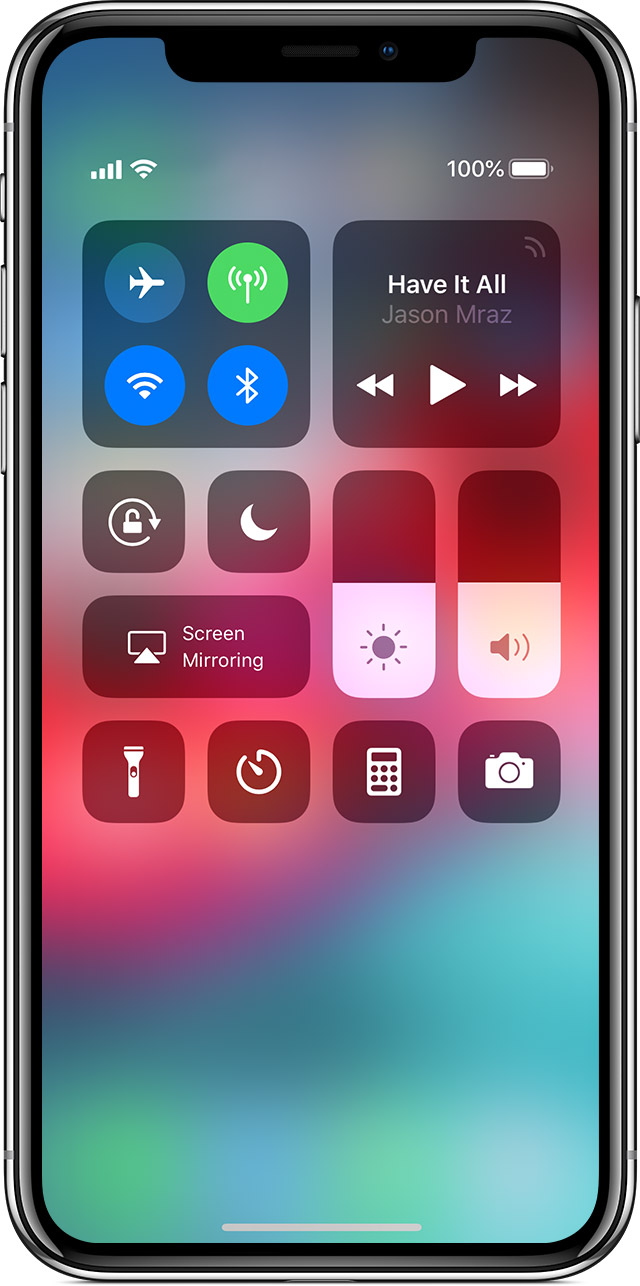
Наслаждаться каждой функции на вашем Apple наблюдать, вы должны включить Wi-Fi и Bluetooth на вашем подключенным iPhone. Откройте Центр управления на вашем iPhone, то убедитесь, что сеть Wi-Fi Интернет и Bluetooth на.
Ваш Apple наблюдать использует Wi-Fi и Bluetooth для связи с подключенным iPhone. Если у вас есть сотовый, часы также могут оставаться на связи через сотовую сеть. Ваши часы переключается между этими разумно выбирать наиболее энергоэффективные связи. Вот как:
- Ваш Apple Watch использует Bluetooth, когда ваш iPhone находится рядом, который экономит энергию.
- Если Bluetooth не доступен, ваш Apple наблюдать будет попробовать использовать Wi-Fi Интернет. Например, если совместимый Wi-Fi Интернет доступен и на вашем iPhone не входит в диапазон Bluetooth, Apple наблюдать использует Wi-Fi Интернет.
- Если Bluetooth и Wi-Fi Интернет не доступен, и вы создали план сотовой связи сотовой модели Apple, часы могут подключаться к сотовым сетям.
![]()
Подготовка к обновлению
Для начала убедитесь, что ваши часы Apple Watch совместимы с последней версией ПО. watchOS 8 совместима с часами Apple Watch Series 3 и более поздних моделей, а также Apple Watch SE. Для обновления до watchOS 8 требуется iPhone 6s или более поздних моделей с iOS 15 или более поздних версий. Определить модель Apple Watch можно с помощью этой статьи.
Затем выполните следующие действия.
- до последней версии.
- Убедитесь, что часы Apple Watch заряжены хотя бы на 50 %. .
- Положите iPhone рядом с часами Apple Watch, чтобы обеспечить их нахождение в радиусе действия.
Обновление может занять от нескольких минут до часа. Возможно, вы примете решение обновить ОС ночью или подождать, пока у вас не появится свободное время.

Действия при наличии ранее установленной бета-версии iOS, watchOS или версии для разработчиков
- Прежде чем начинать обновление, удалите с устройства бета-профиль. Просмотр и удаление бета-профиля watchOS:
- Откройте на устройстве iPhone приложение Apple Watch, перейдите на вкладку «Мои часы» и выберите «Основные» > «Профили». Выберите бета-профиль для удаления и нажмите «Удалить профиль». При необходимости введите пароль iPhone.
- Откройте на устройстве iPhone приложение «Настройки» и перейдите в меню «Основные» > «Профили и управление устройством». Выберите бета-профиль для удаления и нажмите «Удалить профиль». При необходимости введите пароль iPhone.
- После удаления профилей перезапустите оба устройства и снова проверьте наличие обновления.
Чтобы продолжать использование общедоступной бета-версии iOS, можно повторно установить бета-профиль.
Помощь при обновлении
Попробуйте выполнить следующие действия.
- .
- Перезапустите Apple Watch. Нажмите и удерживайте боковую кнопку, пока не появится ползунок «Выключить», а затем переместите его. Чтобы снова включить часы, нажмите и удерживайте боковую кнопку. .
- Попробуйте запустить обновление еще раз.
Если обновление не запускается, откройте приложение Watch на iPhone, выберите «Основные» > «Использование» > «Обновление ПО» и удалите файл обновления. После удаления файла попробуйте еще раз загрузить и установить watchOS.

Обновление часов Apple Watch с помощью iPhone
Когда будет доступно новое обновление, на часах Apple Watch появится соответствующее уведомление. Нажмите Update Tonight (Обновить ночью) в уведомлении, затем на iPhone подтвердите, что обновление необходимо выполнить ночью. В конце дня поставьте Apple Watch и iPhone заряжаться на ночь, чтобы система могла завершить обновление.
Для обновления вручную выполните следующие действия:
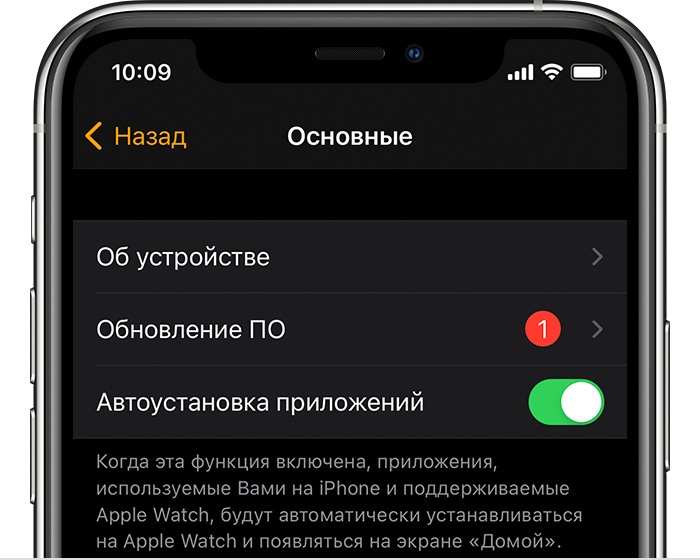
- Откройте приложение Apple Watch на iPhone и перейдите на вкладку «Мои часы».
- Перейдите в меню «Основные» > «Обновление ПО».
- Загрузите обновление. Если появится запрос на ввод пароля iPhone или Apple Watch, введите его.
- Дождитесь, пока на часах Apple Watch появится индикатор выполнения. Обновление может занять от нескольких минут до часа.
Во время обновления не снимайте часы Apple Watch с зарядного устройства. Не перезапускайте iPhone и Apple Watch и не закрывайте приложение Apple Watch. Когда обновление завершится, часы Apple Watch перезапустятся автоматически.

Проверка совместимости с watchOS 5
в watchOS 5 требуется iPhone 5s или новее с iOS 12 или позже, А серии Apple часы 1 или более поздней версии.
в watchOS 5 не совместим с Apple часы (первого поколения). Найти ваш Apple наблюдать модели.
Обновление часов Apple Watch
Используйте свой iPhone для обновления программного обеспечения Apple Watch или запустите обновление непосредственно на Apple Watch.
Подключение к поддерживаемой сети Wi-Fi
Часы Apple Watch могут подключаться к сетям Wi-Fi в следующих случаях.
- Устройство iPhone, в данный момент подключенное к часам по Bluetooth, подключалось к указанной сети ранее.
- Сеть Wi-Fi соответствует стандарту 802.11b/g/n (2,4 ГГц).
Выбор сети Wi-Fi
Включение и отключение Wi-Fi

- Нажмите в нижней части экрана и удерживайте нажатие.
- Подождите, пока откроется Пункт управления, затем смахните вверх.
- Нажмите значок Wi-Fi . Он станет темным, и устройство отключится от всех сетей, к которым было подключено.
Отключение от сетей Wi-Fi возможно только на моделях Apple Watch (GPS + Cellular). После отключения от сети Wi-Fi часы Apple Watch не будут автоматически подключаться к ней снова, пока не будет выполнено одно из указанных ниже действий.
- Вы включите функцию Wi-Fi в программе «Пункт управления».
- Ваша геопозиция изменится.
- Наступит 05:00 по местному времени.
- Устройство будет перезапущено.

Использование сотовой сети
Модели Apple Watch (GPS + Cellular) могут подключаться к сотовым сетям. В результате можно совершать вызовы и использовать данные или программы без iPhone или подключения к Wi-Fi. Сведения о добавлении Apple Watch в тарифный план сотовой связи см. в этой статье.
Проверка мощности сигнала
- Нажмите в нижней части экрана и удерживайте нажатие.
- Подождите, пока откроется Пункт управления, затем смахните вверх.
- Проверьте цвет кнопки сотовой связи .

При наличии подключения кнопка сотовой связи становится зеленой . Зеленые точки показывают мощность сигнала.

Если тарифный план сотовой связи активен, но часы Apple Watch подключены к iPhone или Wi-Fi, кнопка сотовой связи становится белой.
Включение и отключение сотовой связи
Bluetooth, Wi-Fi и сотовая связь на часах Apple Watch
Узнайте о функциях Bluetooth и Wi-Fi на часах Apple Watch, их использовании, а также о возможностях моделей GPS + Cellular.

Чтобы пользоваться всеми возможностями Apple Watch, необходимо включить функции Wi-Fi и Bluetooth на сопряженном iPhone. Откройте Пункт управления на iPhone и убедитесь, что функции Wi-Fi и Bluetooth включены.
Часы Apple Watch используют Wi-Fi и Bluetooth для связи с сопряженным iPhone. Часы с поддержкой сотовой связи могут подключаться через сотовую сеть. Часы интеллектуально переключаются между этими каналами связи, выбирая наиболее энергоэффективное подключение. Ниже приведен порядок действий.
- Если устройства Apple Watch и iPhone находятся в непосредственной близости друг от друга, используется Bluetooth, что экономит заряд аккумулятора.
- Если подключение по Bluetooth невозможно, часы Apple Watch будут использовать Wi-Fi. Например, при обнаружении поддерживаемой сети Wi-Fi, когда iPhone находится вне радиуса действия Bluetooth, данные будут передаваться по Wi-Fi.
- Если Bluetooth и Wi-Fi недоступны и вы настроили тарифный план сотовой связи, модели Apple Watch с поддержкой сотовой связи могут подключаться к сотовым сетям.
Регулярное обновление часов Apple Watch
Чтобы обеспечить актуальное состояние программного обеспечения ваших устройств Apple, включая последние исправления ошибок и усовершенствования в области обеспечения безопасности, регулярно обновляйте их. При установке некоторых обновлений iOS может также требоваться обновление watchOS.
Если вы видите на iPhone оповещение «ПО Apple Watch устарело», необходимо обновить watchOS до последней версии, чтобы ваши данные, в том числе о вашей активности, по-прежнему синхронизировались с iPhone.

Подключения к совместимому с Wi-Fi сети
Apple, часы могут подключаться к Wi-Fi сети:
- Если ваш iPhone, при подключении к компьютеру часы с Bluetooth, подключенного к сети.
- Если Wi-Fi сеть 802.11 b/г/n 2,4 ГГц.
Например, Apple наблюдать не подключиться к 5 ГГц Wi-Fi или публичных сетей, которые требуют логины, подписки, или профили. Когда ваш Apple наблюдать подключается к совместимому с Wi-Fi сети вместо вашего iPhone подключения, появляется в Центре управления.
Выбрать по Wi-Fi сети
Включите Wi-Fi выключен или на
- Коснитесь и удерживайте палец в нижней части экрана.
- Дождитесь Центр управления, чтобы показать, затем свайп вверх.
- Нажмите . Значок погаснет и устройство будет отключать от любой сети, к которой вы подключены.
Только Apple часы серии 3 (GPS + сотовая) и Apple серия Смотреть 4 (GPS + сотовая) можете отключиться от Wi-Fi сетей. После того, как вы отключитесь, ваши часы Apple не будет автоматически повторно присоединиться к Wi-Fi сети, которые вы отсоединили от пока вы не выполните одно из этих вещей:
- Вы включите Wi-Fi в Центре управления.
- Вы идете или едете в новое место.
- Это 5:00 утра по местному времени.
- Вы перезагрузить устройство.

Читайте также:
- Как приближать в майнкрафте
- Почему горит дом в майнкрафте
- Как отключить автоматическую паузу в гта 5
- Что такое сборка в майнкрафте
- Как будет выглядеть майнкрафт через 100 лет
Перейдите в меню «Основные» «Обновление ПО». Загрузите обновление. Если появится запрос на ввод пароля iPhone или Apple Watch, введите его.
Для включения Apple Watch нажмите и удерживайте боковую кнопку, пока не отобразится логотип Apple. Поднесите iPhone к Apple Watch, дождитесь появления экрана создания пары с Apple Watch на iPhone, затем коснитесь «Продолжить». Также можно открыть приложение Apple Watch на iPhone и коснуться « Пара с другими часами».
Как обновить Эпл Вотч без вай фай?
Установка обновлений программного обеспечения watchOS с помощью Apple Watch
- Откройте приложение «Настройки» на Apple Watch.
- Перейдите к «Основные».
- Нажмите на « Обновление ПО».
- Подождите, пока часы проверят наличие обновлений.
- Нажмите на «Установить».
Как сбросить Apple Watch через компьютер?
На компьютере перейдите на страницу «Найти iPhone» веб-сайта iCloud.com и выполните вход с помощью идентификатора Apple ID. Нажмите «Все устройства» и выберите свои часы Apple Watch. Щелкните «Стереть Apple Watch ». Нажимайте «Далее», пока все данные не будут стерты.
Как ускорить обновление Apple watch?
Запустите установку watchOS и дождитесь появления полосы загрузки в приложении Watch. Зайдите в настройки iPhone и выключите Bluetooth. Именно в настройках, а не в «Пункте управления», который вызывается по свайпу вниз. Теперь Apple Watch подключится к Wi-Fi, и обновление загрузится быстрее.
Что делать если не создается пара с Apple watch?
Попытайтесь подключить Apple Watch к iPhone еще раз
- Расположите Apple Watch и iPhone для сопряжения достаточно близко друг к другу.
- Убедитесь, что на iPhone отключен авиарежим и включены Wi-Fi и Bluetooth.
- Если на циферблате часов отображается значок авиарежима, значит, он включен.
- Перезагрузите Apple Watch и iPhone.
Как разорвать пару с Apple Watch если часы утеряны?
Откройте приложение Apple Watch на iPhone. Перейдите на вкладку «Мои часы » и нажмите «Все часы ». Нажмите кнопку информации рядом с часами, пару с которыми требуется разорвать. Выберите « Разорвать пару с Apple Watch ».
Как обновить Apple Watch 3 без wifi?
Для обновления вручную выполните следующие действия:
- Откройте приложение Apple Watch на iPhone и перейдите на вкладку «Мои часы».
- Перейдите в меню «Основные» > « Обновление ПО».
- Загрузите обновление.
- Дождитесь, пока на часах Apple Watch появится индикатор выполнения.
Как подключить Apple Watch к интернету через телефон?
Подключение Apple Watch к сети Wi-Fi
- Откройте приложение «Настройки» на Apple Watch.
- Нажмите Wi-Fi. Устройство автоматически выполнит поиск сетей.
- Выберите название сети, к которой хотите подключиться.
- Если будет предложено, введите пароль, используяфункцию «От руки» или клавиатуру Apple Watch.
- Нажмите « Подключиться ».
Как обновить Apple Watch 3 до watchOS 7?
Из-за того, что в часах установлено всего 8 ГБ встроенной памяти, процесс обновления до watchOS 7.4 выглядит следующим образом:
- Разорвите пару с Apple Watch Series 3 и сбросьте часы до заводских настроек.
- Заново настройте часы и восстановите их из резервной копии.
Как сбросить Эпл Вотч без айфона если забыл пароль?
Как сбросить Apple Watch без iPhone, если забыли пароль разблокировки
- Подключите Apple Watch к зарядному устройству.
- Зажмите боковую кнопку, как при отключении гаджета.
- Сильно нажмите на слайдер отключения, но не двигайте его в сторону.
- В открывшемся меню сброса нажмите кнопку Удалить содержимое и настройки.
Как сбросить Заблокированные Apple Watch?
Откройте приложение Watch на iPhone и перейдите на вкладку «Мои часы». Выберите «Основные» > « Сброс ». Нажмите «Стереть контент и настройки Apple Watch », затем нажмите этот пункт еще раз в нижней части экрана для подтверждения. Может потребоваться ввести пароль идентификатора Apple ID.
Как сбросить Apple Watch 3 без телефона?
На Apple Watch последовательно перейдите по пунктам меню: «Настройки» -> «Основные» -> « Сброс » -> «Стереть контент и настройки». После нажатия клавиши «Стереть контент и настройки» часы спросят вас о сохранении тарифного плана, либо его удалении. Подтвердите действие, нажав «Стереть все».
Сколько по времени обновляется Apple watch?
Скачайте новую версию watchOS Но только не в случае с Series 3. Независимо от того, будете ли вы скачивать обновление через Apple Watch или приложение Watch на iPhone, учитывайте, что загрузка прошивки займет минимум 6 часов.
Почему не могу обновить Эпл Вотч?
Освободите место на часах Apple Watch, удалив любую музыку или фотографии, которые были синхронизированы с часами. Затем попробуйте обновить watchOS. Если выполнить обновление все равно не удается, удалите некоторые приложения, чтобы освободить место, а затем снова попробуйте выполнить обновление.
Как ускорить Apple watch?
Как ускорить медленные Apple Watch
- Уменьшение движения
- Закройте свёрнутые приложения
- Отключите автоматические загрузки
- Удалите ненужные приложения
- Удалите плейлисты Apple Music.
- Перезагрузите Apple Watch.
- Обновите ПО Apple Watch.
- Отключите фоновое обновление приложений
